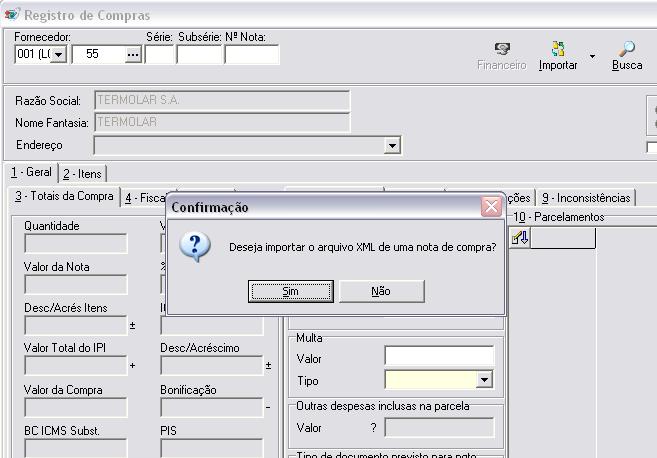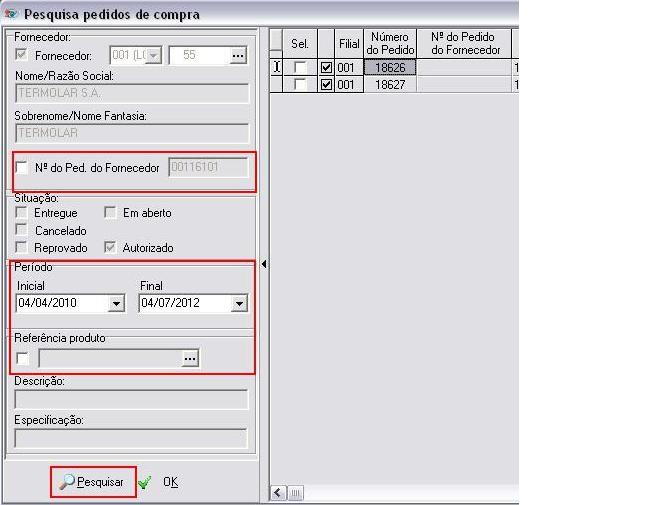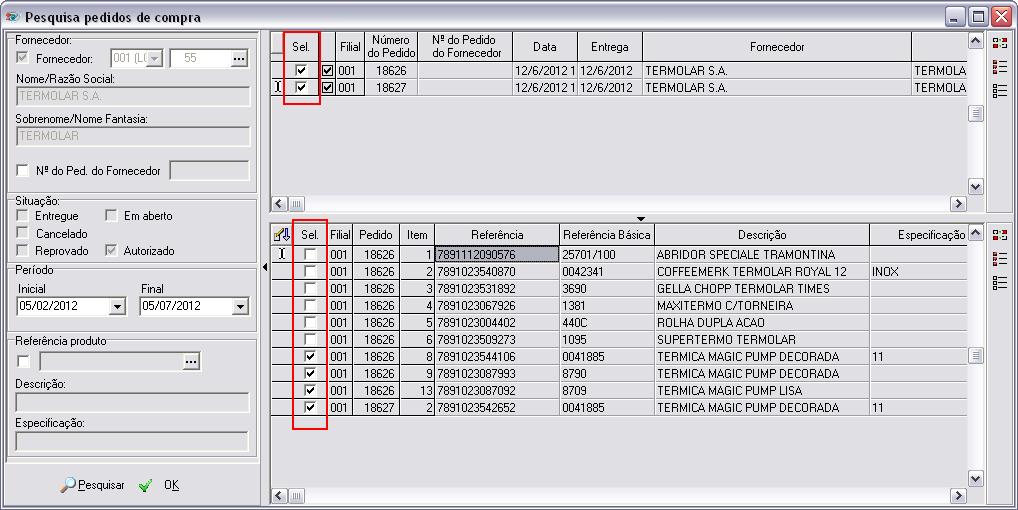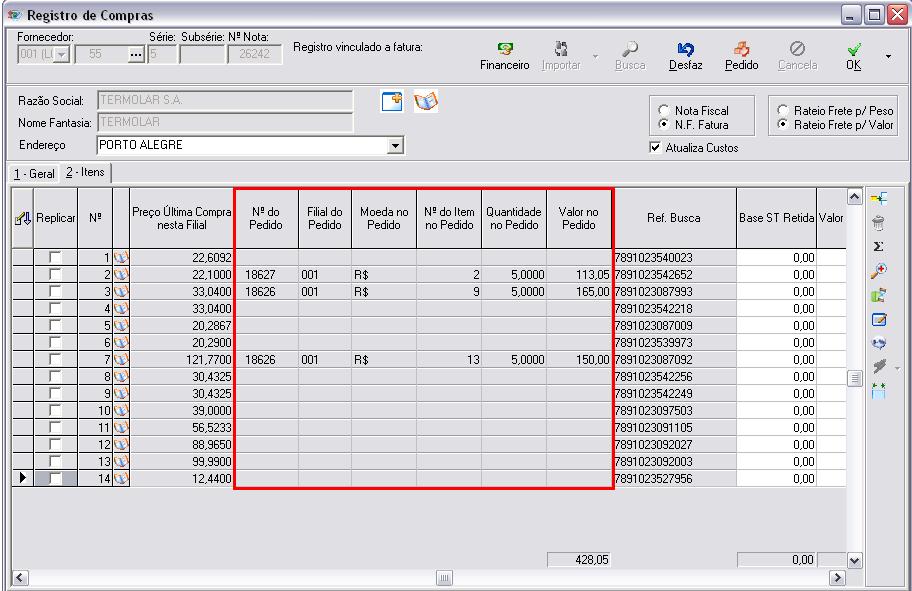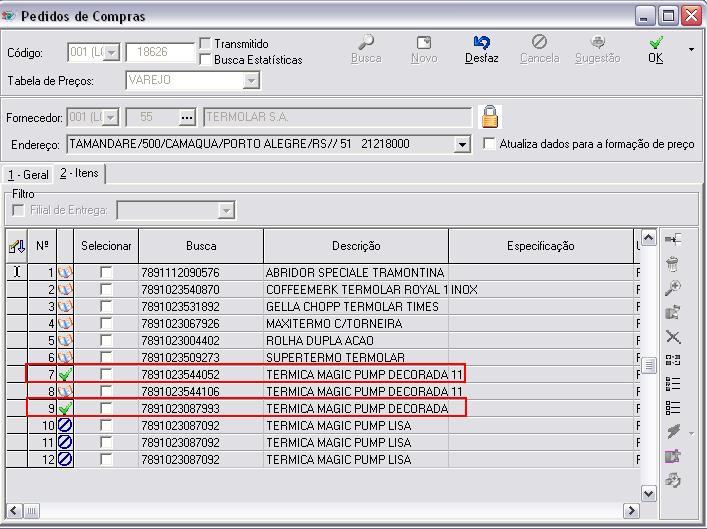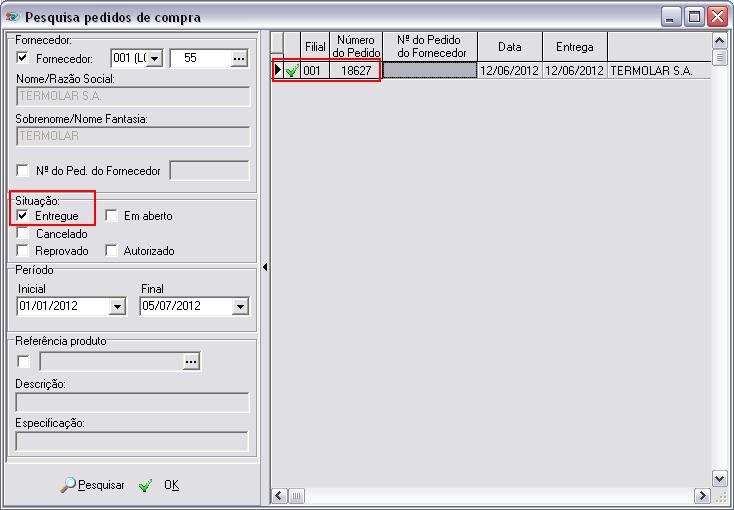Mudanças entre as edições de "Baixa de Pedidos em NF-e"
| Linha 1: | Linha 1: | ||
| − | {{MenuLateral|[[Totall Commerce]]|[[Totall Backoffice]]|[[Compras]]}} | + | {{MenuLateral|[[Totall Commerce]]|[[Totall Backoffice]]|[[Registro de Compras]]}} |
=Resumo= | =Resumo= | ||
Esse artigo trata da importação de uma compra por XML, quando o sistema irá permitir baixar o pedido que está Autorizado para que o mesmo não possa ser baixado novamente por engano.<br/> | Esse artigo trata da importação de uma compra por XML, quando o sistema irá permitir baixar o pedido que está Autorizado para que o mesmo não possa ser baixado novamente por engano.<br/> | ||
Edição das 18h35min de 29 de agosto de 2018
Índice
Resumo
Esse artigo trata da importação de uma compra por XML, quando o sistema irá permitir baixar o pedido que está Autorizado para que o mesmo não possa ser baixado novamente por engano.
Registro de Compras
No Totall Backoffice >>> Principal >>> Compras >>> Registro informe o código do fornecedor, se desejar pode deixar os campos de série, subsérie e número em branco.
Selecionar Pedidos
Após carregar os itens do XML, se houver algum pedido Autorizado para o fornecedor, o sistema abrirá a tela de pedidos;
Já será filtrado automaticamente o fornecedor da nota e a situação do Pedido como Autorizado, não permitindo alteração destes filtros;
Deverá escolher o intervalo de data do Pedido ou o número do Pedido do Fornecedor;
Após escolher o filtro desejado clique em pesquisar;
A tela de pedidos somente trará pedidos que tenham produtos carregados pelo XML.
Selecione os pedidos que deseja criar o vínculo com a nota;
Ao selecionar os pedidos serão exibidos, no grid abaixo, os itens de todos os Pedidos selecionados;
Após a seleção dos pedidos e itens, o sistema fará a conciliação pelo produto na ordem do pedido mais antigo para o mais novo, independentemente de quantidade.
Visualizar Itens de Compra
No grid de itens da compra poderá visualizar o vínculo dos itens de compra com os itens de pedido:
Tela de Pedidos
No Totall Backoffice >>> Principal >>> Compras >>> Pedidos >>> Registro Ao consultar o pedido os itens que foram vinculados ao XML ficam com a situação entregue.
Caso todos os itens do Pedido tenham sido vinculados ao XML o pedido fica com a situação entregue: